モバイルモニターって、何枚あっても良いですよね。
でも複数枚繋げようと思うと、別途ドックが必要になったりして、お手軽感が非常に下がります。
しかしこのInnoViewデュアルモバイルモニターは、USB Type-C一本で2画面出力できちゃって、折りたたんだり縦に置いて使ったりできる超お得なディスプレイなんです。値段はお得じゃないですけど。
なので誰でも簡単に、スタバでマックにこれを接続してトリプルディスプレイ環境を構築してドヤれます。
販売ストア
提供:InnoView
販売価格は記事執筆時点では56,999円で7000円オフクーポンなので約5万円。
デュアルディスプレイのモバイルモニターは色々出ていますが、値段としてはどれも変わらずといった感じです。
動画版
スペック&主な特徴
InnoView デュアル モバイルモニターは、名前の通り縦に画面が二つ連なる、『デュアルモニター』です。上画面とした画面をそれぞれ接続するのではなく、下画面に接続してドライバをインストールすると上画面も表示される仕様。
なのでDP Altに対応したUSB Type-C端子を備えたノートPCなどであれば超簡単にトリプルディスプレイを再現できてしまうという、結構変態仕様のモバイルモニター。
画面仕様は2枚ともに15.6インチIPSの解像度1920×1080、リフレッシュレート60Hz、120%SRGB、VESA規格対応、画面の自動回転対応、キックスタンドあり、ノートPCのように折りたたんで持ち運ぶことが可能。
開封&内容物
では早速開封していきます。
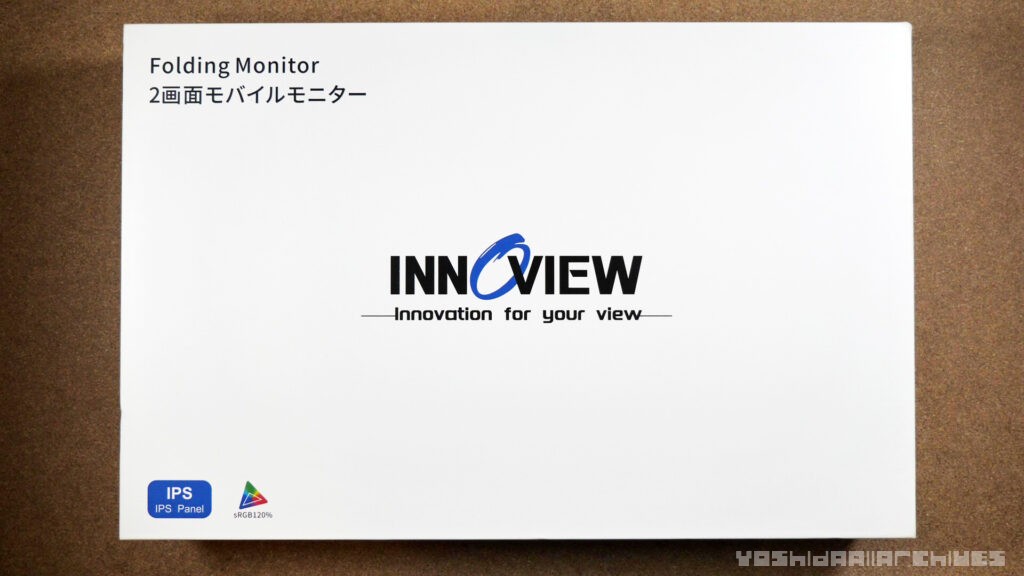
箱はこちら。相変わらず箱がめちゃくちゃでかいです。以前提供いただいた18.5インチのモニターよりは小さいですけど…。

内容物はこちら。給電用のUSB Type-C to Type-Cケーブル、PC接続用のUSB Type-A to Type-Cケーブル、PC接続用のUSB Type-C to Type-Cケーブル、HDMI to Mini HDMIケーブル、電源、説明書の紙、本体です。
本体外観
ノートPCくらいのサイズ感

シェルは冷たく金属素材、そして15.6インチで折りたたんであるので、あれ?ノートPC?くらいのインパクトがあるサイズ感。というか、ぱっと見は完全にノートPCですね。
一応金属素材なので安っぽくはありませんが、モニター部分の厚みやディスプレイ周りの仕様から、価格以上の高級感は感じません。ちなみに指紋は結構しっかりと付きます。

背面にはVESA規格の開口が75×75mmで空いています。スタンドも同様に金属製で、細めではありますがしっかりとしていて頑丈そうです。
スタンドを開くと端子部分が現れる仕様となっています。かなり寝かせても使いやすいように、背面下部にも滑り止めのラバーが付いている配慮。
インターフェイスは画面から見て
右側にイヤホンジャック、電源ボタン、上下ボタン。
左側にUSB Type-Cが二つ、Mini HDMI端子、


ヒンジ部分はこのように二点で、315度まで開く仕様です。
スタンドには開きやすいように手を差し込めるようになっていて、下部には滑り止めラバー。画面側にも底面には大きめの滑り止めラバーが付いています。

実際に開いてみるとこんな感じ。めちゃくちゃ新鮮です。なんだこれは。
画面・スピーカー
画面

画面は文句なしの綺麗さです。視野角は良好だし、明るさも良好。一般的なモニター同様反射防止仕上げで見やすい。どう考えてもゲーム用のディスプレイではないと思うので、リフレッシュレートについては割愛します。
気になる点を挙げるとすると、ベゼルが基本的には細めではありますが、左右が細め、上下が厚めで均一ではない、ディスプレイのベゼル部分がプラスチックで、触ってみると若干チープに感じる、くらいでしょうか。
スピーカー
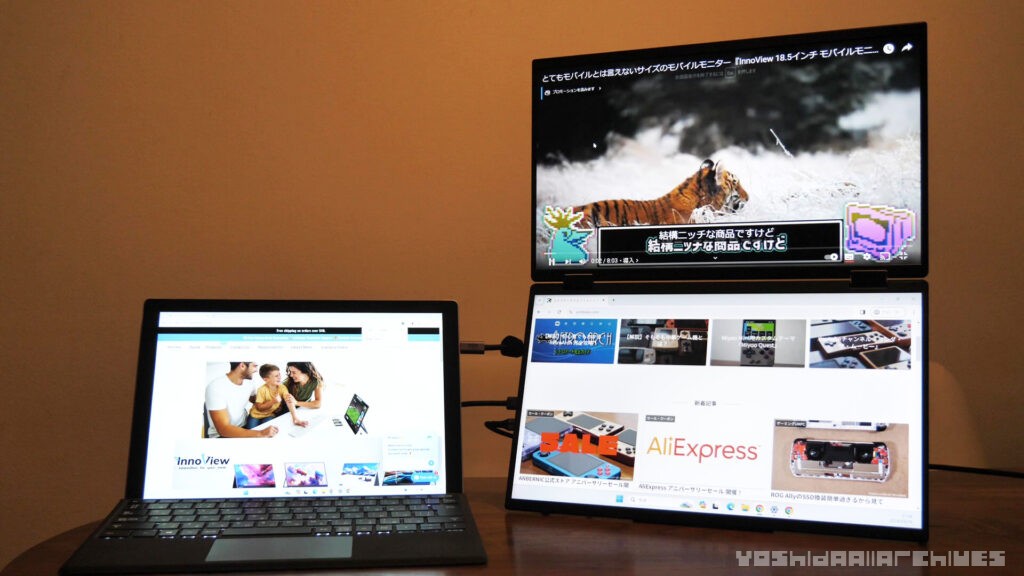
スピーカーは下部に付いていますが、左右についているのではなく右下と中央に2つ搭載されています。どうして左右対称じゃないのか謎です。
音質は良くないです。低音弱めのシャリシャリとした音色。あくまでモニターについているスピーカーなので、付いてるだけありがたい!の気持ちでいましょう。もうちょっと良いスピーカー搭載してくれると嬉しいなと思いますけど。
イヤホンジャックもあるので、外部スピーカーを優先接続、もしくはBluetoothスピーカーなどを活用しましょう。
使用感
携帯性は悪くない

スタンドは基本的には自由な角度で固定できるようになっていますが、上まで開き切るとガチっと固定される仕様になっていて持ち運びしやすく工夫されています。
モバイルモニターとしていうと、畳んで持ち運べるので画面保護の観点から見ても良いですよね。重量が実測値で約1.4キロあるので、持ち運ぶ際はノートPC二台目くらいの負担にはなりますが…。
安定感について

重心がしっかり下部にあるので、このくらい開けば安定します。開き角度も自由に調整が効くので、よほど変な開き方をしない限りは前に倒れてくるようなバランスもありません。
ちなみにスタンドを開くと端子が現れる仕様になっているので、逆に言うとスタンドを閉じた状態で使うことはできません。ですがまぁ、このコの字型のスタンドの安定感や使いやすさのメリットの方が大きく感じるので、止むを得ずかなと感じます。
接続方法について
基本的な使い方は、 PCと接続すると下画面のみ表示され、自動でドライバが入ったフォルダが表示されるのでそれをインストールし再起動、繋げ直すなどすれば無事上下に表示することが可能となります。
また接続方法は二種類あり
1:USB Type-CでPCと接続+給電
2:Mini HDMIでPCと接続、USB Type-Aで上画面用の接続+給電
で、1の場合にはDP Alt対応していないと使えません。なので基本的には新しいWindows PCやMacBook用です。一番シンプルな構成で使えます。2画面映す場合には電力が足りないので給電必須ですが、PCに給電もされます。便利。
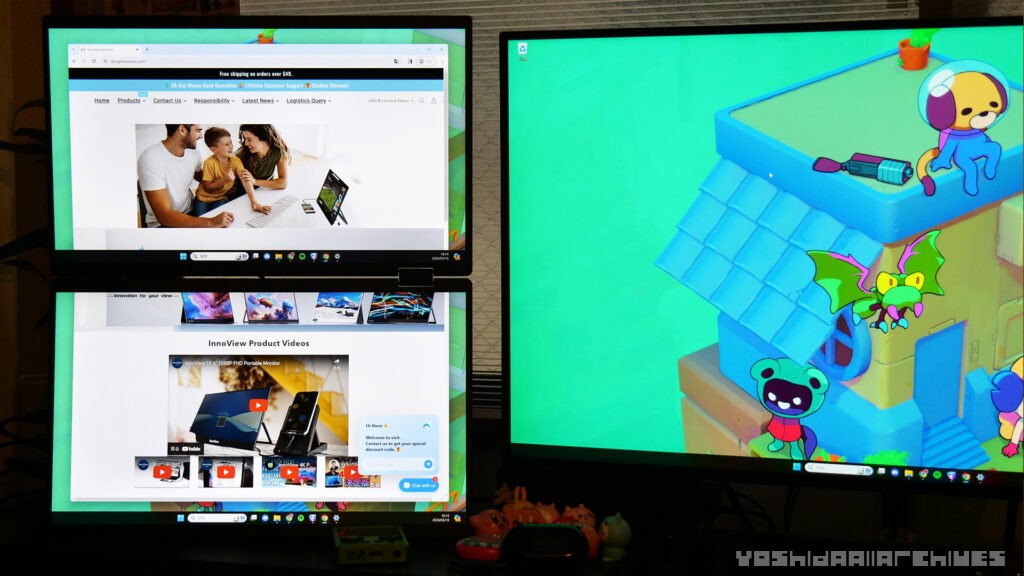
2の場合、つまりデスクトップ PCなどで使う際は、Mini HDMIで下画面を表示、そしてUSB Type-Aで上画面を表示させます。更にUSB 3.0に対応していない、USB 2.0の場合だと上画面の表示が非常にラグい感じになってしまいます。
幸い、私のデスクトップはUSB 2.0しか無いのでラグラグです。動かさない用途であれば使えますが、マウスを動かす程度でもストレスを感じるので、正直おすすめはしません。
物理ボタンについて
右側面には物理ボタンがあり、電源がついた状態で電源ボタンを押すとメニュー画面が表示され、ディスプレイの色味などを調整可能です。スマホのような電源ボタンではなく、メニューボタン・決定ボタンの機能で、長押しでキャンセルです。
また、メニュー画面を開かない状態で上を押すと明るさ調整モードになり上下ボタンで操作可能、下を押すと音量調整モードになり上下ボタンでボリューム変更可能です。
画面モード

タブレットやスマホも接続可能ですが、下画面にのみ表示可能なのでこのように折りたたみ使うのが良さそうです。ちなみにこの場合PCであれば背面にも表示可能なので、プレゼンとかにも使えるんじゃないでしょうか。やらないので分かりませんが。

こういった感じで、ノートPCのようにも使えます。どうなんですかね、これは。分かりません。

地味に良いなと思ったのが、この縦モード。ディスプレイを回転させるだけで自動で画面が縦向きになり、屏風のようなスタイルで使うことが可能です。
気分によって使い分けるも良し、やる作業によって使い分けるも良しといった感じですね。この使い分けができるのは結構唯一無二かも。
感想
スタバでトリプルディスプレイ作業してドヤ、と言うのは言い過ぎですが、場所を選ばず、かなりスッキリとした配線でトリプルディスプレイを実現できるのは案外需要あるのではないかと思います。
また基本的にはノートPCユーザー向けのディスプレイだとは思いますが、様々な使い方ができるように対応しているのが好印象でした。
後ろに折りたたんで普通のシングルモニターとして、ゲーム機を接続して遊んでも良いし、VESAで固定してデスク用のモニターとして使っても良い。
正直デスクトップPCで使うのは、ラグの関係で微妙なので普通にモニターを2枚買って繋げた方が良いし安上がりだとは思いますが、
昨今はけっこうメインPCをノートPCにして活用する人も増えてますし、ポータブルゲーミングPCも増えてきてますし、意外と便利ですぜ、モバイルモニター。

